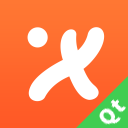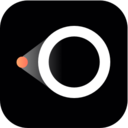苹果手机怎么录屏?苹果手机自带录屏功能使用教程
发布时间:2023-08-17作者:多下小编来源:多下软件园用手机看
苹果手机怎么录屏?众所周知苹果手机里面是自带录屏功能的,用户可以使用它来对手机进行录屏,录制游戏画面、软件操作以及影视片段等内容。而且随着短视频的发展,越来越多的人有了手机录屏的需求。有一些用户之前没有使用过苹果手机的录屏功能,因此不知道需要怎么进行操作。为此多下软件园给大家分享苹果手机自带录屏功能使用教程,有需要的朋友赶紧来看看吧!
1、打开【设置】-【控制中心】,将“更多控制”中的【屏幕录制】功能添加到“包含”,点击功能操作左侧的“+”“-”符号,即可自由添加或删除【控制中心】的快捷控制操作。
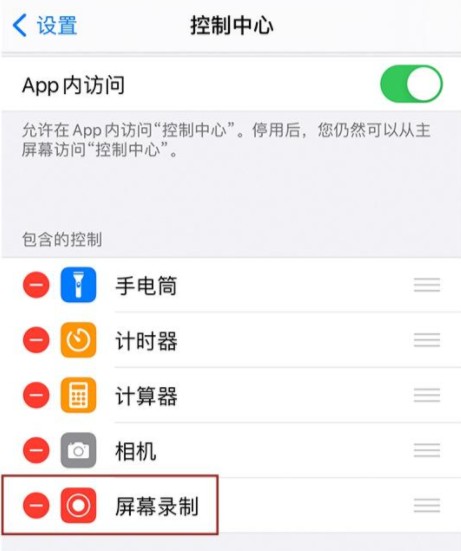
2、需要录屏的时候,滑出【控制中心】快捷操作界面。
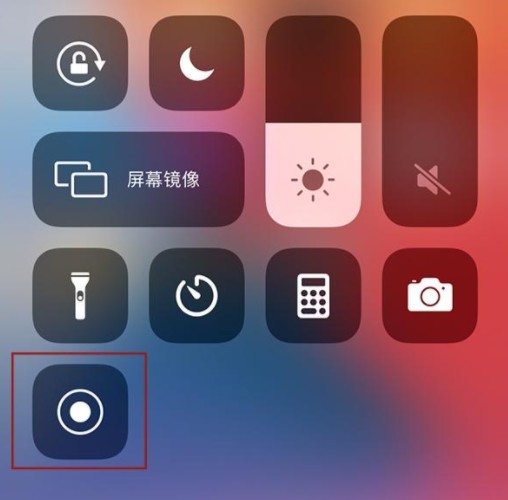
3、在控制中心找到并点击“屏幕录制”按钮,会出现倒计时3秒录屏提示,这时可以及时隐藏【控制中心】,倒计时结束后,就会正常开始录屏。
4、iPhone在录屏过程中,左上角会出现红色屏幕录制提示框,当录屏结束时,只需点击红色提示框,即会出现【取消】-【停止】提示操作,点击“停止”就可以结束屏幕录制,同时录制的视频会自动保存到手机相册。
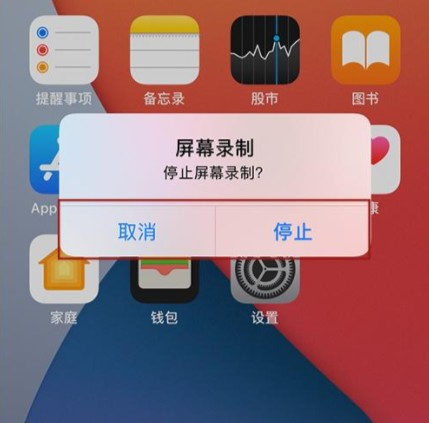
以上就是关于苹果手机怎么录屏的全部内容,大家只需要按照上面的方法来进行操作,就可以轻松在苹果手机上面进行录屏了。
苹果手机自带录屏功能使用教程
1、打开【设置】-【控制中心】,将“更多控制”中的【屏幕录制】功能添加到“包含”,点击功能操作左侧的“+”“-”符号,即可自由添加或删除【控制中心】的快捷控制操作。
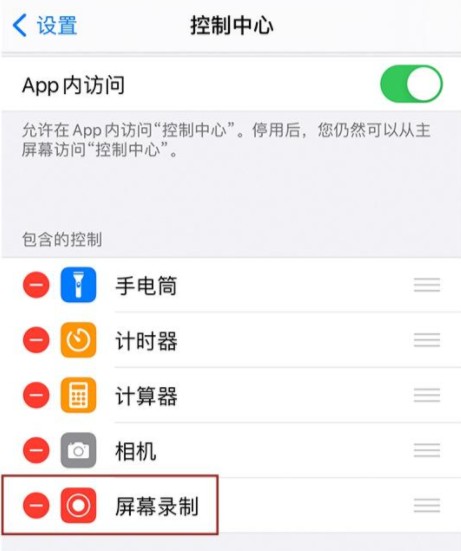
2、需要录屏的时候,滑出【控制中心】快捷操作界面。
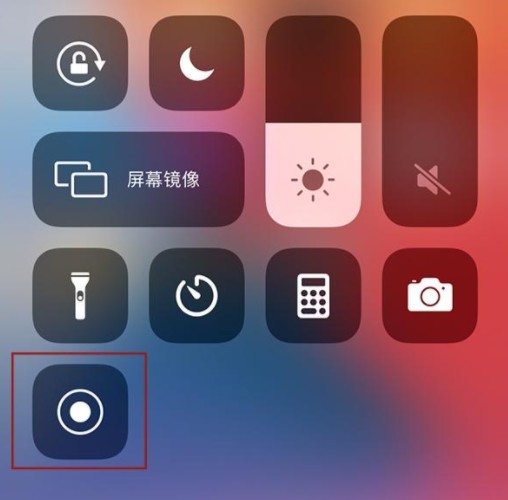
3、在控制中心找到并点击“屏幕录制”按钮,会出现倒计时3秒录屏提示,这时可以及时隐藏【控制中心】,倒计时结束后,就会正常开始录屏。
4、iPhone在录屏过程中,左上角会出现红色屏幕录制提示框,当录屏结束时,只需点击红色提示框,即会出现【取消】-【停止】提示操作,点击“停止”就可以结束屏幕录制,同时录制的视频会自动保存到手机相册。
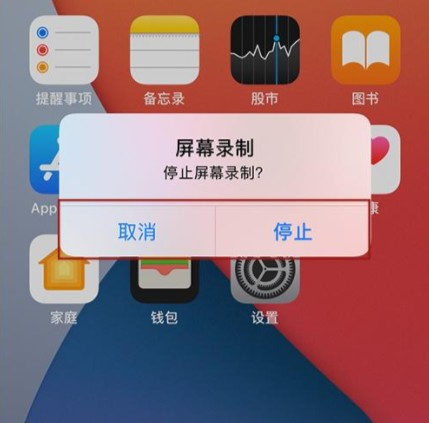
以上就是关于苹果手机怎么录屏的全部内容,大家只需要按照上面的方法来进行操作,就可以轻松在苹果手机上面进行录屏了。
相关文章
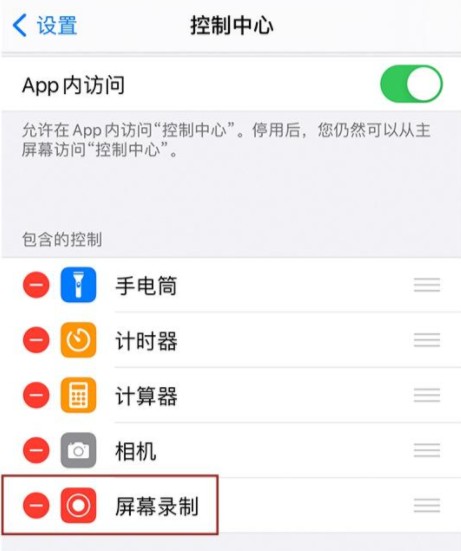 苹果手机怎么录屏?苹果手机自带录屏功能使用教程
苹果手机怎么录屏?苹果手机自带录屏功能使用教程苹果手机怎么录屏?众所周知苹果手机里面是自带录屏功能的,用户可以使用它来对手机进行录屏,录制游戏画面、软件操作以及影视片段等内容。而且随着短视频的发展,越来越多的人有了手机录屏的需求。有一些用户之前没有使用过苹果手机的录屏功能,因 ...